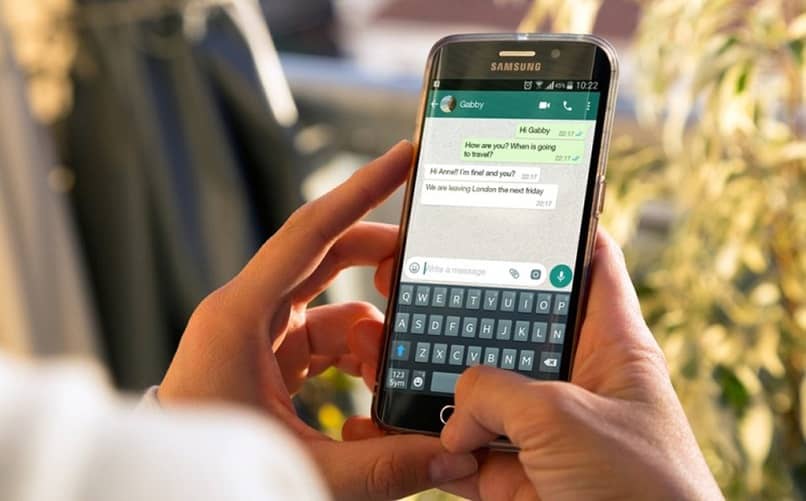
Czy zdarzyło Ci się, że po zmianie telefonu komórkowego i ponownym zainstalowaniu WhatsApp na nowym urządzeniu nie możesz przywrócić prowadzonych rozmów i straciłeś ważne informacje? W tym poście będziemy Cię uczyć jak zapisywać rozmowy na czacie z kopią zapasową WhatsApp.
Kopie zapasowe służą między innymi do przenoszenia rozmów z jednego urządzenia na drugie, nie tracąc niczego. Są kopia zapasowa Bardzo przydatne, jeśli na przykład Twój telefon komórkowy został zgubiony lub skradziony, lub po prostu chcesz mieć nowy telefon komórkowy.
Pierwszą rzeczą, o której należy pamiętać, jest znaczenie utworzenia kopii zapasowej na urządzeniu. Jest to bardzo proste i możesz skonfigurować aby zostać automatycznie zapisane.
Czego potrzebujesz, aby utworzyć kopię zapasową
Aby móc zapisywać rozmowy na czacie z utworzyć kopię zapasowąPamiętaj, że będziesz potrzebować kilku rzeczy:
- Numer telefonu, którego używasz
- Konto Google, które jest aktywne i masz do niego dostęp.
- Wystarczająco dużo wolnego miejsca na urządzeniu
- Dobre połączenie internetowe
Dzięki nowym aktualizacjom od Google obecnie kopie zapasowe są już dostępne nie są ograniczone w przestrzeni magazynowej i są powiązane z numerem telefonu i kontem Google. Dlatego jest to pierwsza rzecz, na którą należy liczyć.
Jeśli masz zamiar wykonać kopię zapasową po raz pierwszy, najprawdopodobniej zajmie to dużo czasu. Zalecamy podłączenie urządzenia do źródła zasilania. Następne kopie, które wykonasz, będą przepisaćoznacza to, że będziesz mieć tylko jedną kopię zapasową i jest to najnowsza.
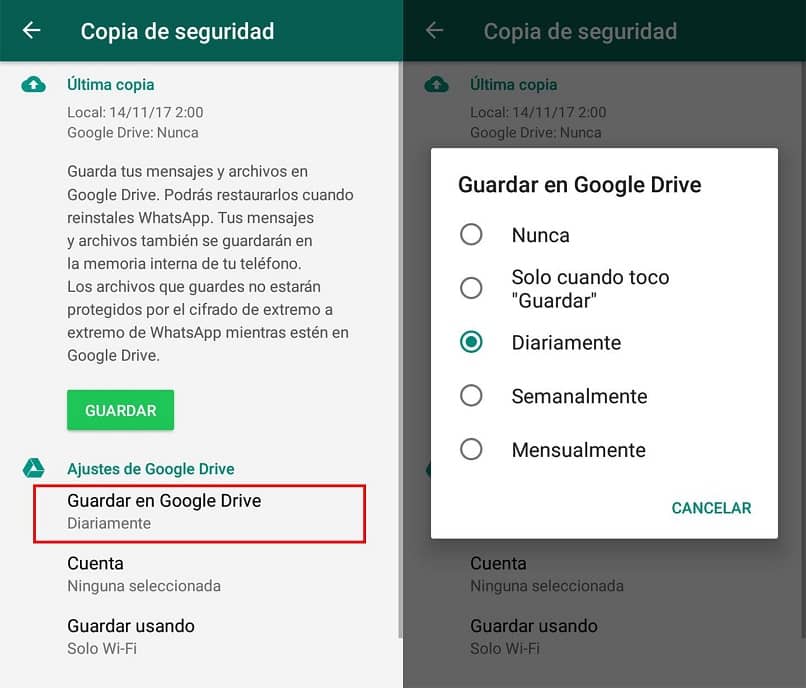
Utwórz kopię zapasową w kilku krokach
Aby utworzyć kopię zapasową, możesz to zrobić na dwa sposoby. Jednym z nich jest zrobienie tego ręcznie, a innym dostosowanie go tak, aby odbywało się to automatycznie co określony czas.
Musisz wejść do aplikacji WhatsApp ze swojego urządzenia lub z przeglądarki internetowej WhatsApp. W prawym górnym rogu klikniesz menu opcji, które reprezentowałeś trzy punkty.
Następną rzeczą jest pójście do Ustawienia> Czaty> Kopia zapasowa.
Musisz wybrać konto Gmail, na którym chcesz zapisać kopię zapasową. Jeśli go nie masz, musisz kliknąć „Dodaj konto” i dodać konto Google.
Tam musisz wybrać częstotliwość, z jaką chcesz, aby Twoje wiadomości były zapisywane. Wśród opcji, którą zalecam najczęściej, jest Daily. W ten sposób prawdopodobieństwo utraty ważnych informacji w dowolnym momencie jest mniejsze.
Jeśli zamiast tego wolisz zrobić to ręcznie, możesz wybrać „Nigdy” i rób to kiedy tylko potrzebujesz. Jeśli wybierzesz tę opcję, pamiętaj, aby od czasu do czasu nie przerywać tworzenia kopii zapasowej, jeśli nie chcesz niczego stracić.
Wybierz częstotliwość, którą wybierasz, jeśli w dowolnym momencie musisz wykonać kopię zapasową, powinieneś się udać Ustawienia> Czaty> Kopia zapasowawybierz opcję „Zrobić kopię zapasową” i gotowy. Masz już nową kopię zapasową.
Kolejną informacją, którą należy wziąć pod uwagę, jest rodzaj sieci używanej do przechowywania kopii zapasowych. Najlepiej jest użyć pliku Sieć WiFi, ponieważ są to zwykle zbyt duże pliki i będziesz potrzebować silnego i stabilnego połączenia internetowego.
Pamiętaj, że możesz zmodyfikować te preferencje w dowolnym momencie, takie jak częstotliwość ich zapisywania, konto Google, na którym przechowywane są kopie zapasowe, rodzaj sieci, w której je zapisujesz itp. wejście do menu opcji i zapisanie dokonanych zmian.

